En février dernier, Vimeo a ajouté un nouveau produit à son répertoire appelé Vimeo Create. L'outil, conçu pour faciliter la création de vidéos pour les petites et moyennes entreprises ou les personnes sans expérience vidéo, propose un contenu basé sur des modèles et des options d'édition de base sur les appareils de bureau, iOS et Android. Vimeo appelle la nouvelle offre "un créateur de vidéos rapide et facile pour les vidéos sociales à fort impact", et dit que l'outil est une réponse aux cris des petites entreprises qui ont besoin d'aide pour rendre la production vidéo plus accessible.
Notre équipe de Lemonlight a testé le nouvel outil pour évaluer les cas d'utilisation de Vimeo Create. Voici ce que nous avons trouvé :
- Vimeo Create rencontre encore quelques problèmes. Lancé publiquement il y a moins d'une semaine après avoir passé le début de cette année en test bêta, Vimeo Create n'est toujours pas un outil sans faille. À la date de publication, notre équipe ne pouvait même pas accéder à la page "Commencer" pour créer du contenu sans utiliser le mode incognito de Chrome. Lorsque nous étions connectés à notre compte Lemonlight, nous avons reçu un message d'erreur expliquant que nous n'étions pas autorisés à utiliser l'outil. Nous prévoyons que ces problèmes seront résolus dans les jours et les semaines à venir, mais comme l'outil est actuellement tout nouveau, attendez-vous à quelques bogues mineurs dans l'interface.
- Les modèles sont parfaits pour les audiences de PME qui ne disposent pas de ressources vidéo. Il existe une multitude de modèles parmi lesquels choisir, et ils sont divisés en catégories en fonction de la messagerie du contenu (par exemple, "Acheter ce produit" ou "Annonces commerciales"). Pour tous ceux qui ne savent pas par où commencer ou qui ont besoin d'inspiration créative pour commencer, les modèles seront certainement utiles. Vous avez également la possibilité de repartir de zéro si vous préférez vous charger vous-même du processus de conception. Pour remplir les modèles, vous pouvez utiliser le contenu stock de la bibliothèque de Vimeo ou importer vos propres séquences.
- Les outils d'édition sont bons, mais pas parfaits. Il existe de nombreuses fonctionnalités utiles dans l'interface Vimeo Create, y compris la possibilité d'ajouter votre logo et de choisir un jeu de couleurs, le choix de changer si les clips vidéo sont coupés ou non, un processus facile pour ajuster la taille et l'orientation du contenu, et l'accès à un bibliothèque de stock qui comprend à la fois des clips vidéo et des photos. Malgré ces options, il existe des limites précises au contrôle créatif que vous avez sur le résultat final. Pour ceux qui débutent dans le montage vidéo, cela peut être idéal, mais quiconque a un résultat final spécifique en tête peut avoir besoin d'un ensemble d'outils plus robustes.
- Un plan d'affaires Vimeo offre plus de flexibilité en matière de branding. Afin d'ajouter les couleurs, les polices, les slogans et les informations de contact de votre propre marque, vous devez passer au compte professionnel. Avec cette option, la personnalisation de votre vidéo finale est simple, mais sinon, les options de personnalisation sont assez limitées.
- Vous avez besoin d'un forfait payant pour télécharger et partager votre vidéo terminée. Le CTA sur la page de destination de l'outil est "Essayer gratuitement", mais essayer dans ce cas, cela signifie jouer avec les capacités de l'outil sans la possibilité d'enregistrer ou de partager votre contenu. Pour ajouter le composant de partage, vous devrez payer 20 $/mois pour le plan Pro ou 50 $/mois pour le plan Business de Vimeo. La possibilité de tester d'abord le processus est agréable, cependant, et cela permet aux utilisateurs de tester les fonctionnalités de leurs propres applications réelles et d'acheter uniquement si la vidéo finale est retenue.
- En matière de distribution et de mesure, Vimeo est un guichet unique. Lorsque votre vidéo est terminée et que vous êtes satisfait du produit final, Vimeo gère également la distribution et diffuse le contenu sous forme de publications natives sur vos réseaux sociaux. Vous verrez toutes vos informations de suivi au même endroit, y compris les lectures, les likes et les commentaires pour Facebook et YouTube, ainsi que les favoris et les retweets pour Twitter.
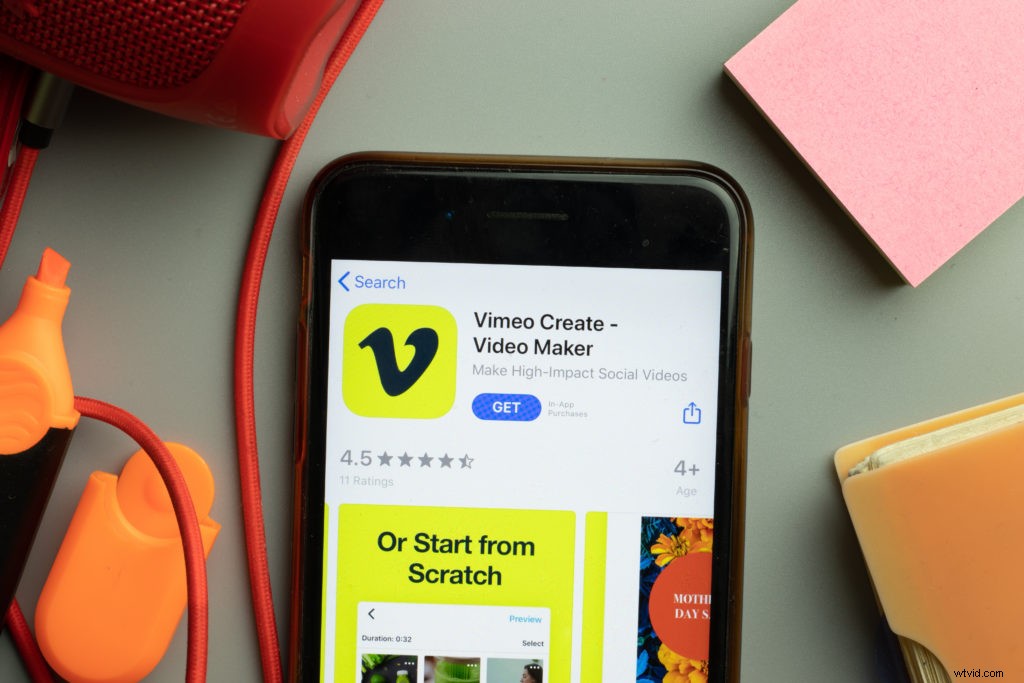
Au final, Vimeo Create est une offre intéressante pour le géant de la vidéo qui semble constamment devoir se différencier de YouTube. Ce nouveau développement est assurément une opportunité de démarquer Vimeo de la concurrence s'il s'avère efficace pour les utilisateurs.
Au cours des prochains mois, Vimeo prévoit d'introduire de nouvelles fonctionnalités pour l'outil, notamment des intégrations avec des plates-formes telles que Dropbox et Facebook, des options d'édition plus avancées et des bibliothèques plus riches de modèles, de séquences d'archives, de graphiques et de musique. Restez à l'écoute pour voir comment le nouveau produit fonctionne pour Vimeo et s'il facilite la production vidéo pour les petites entreprises !
